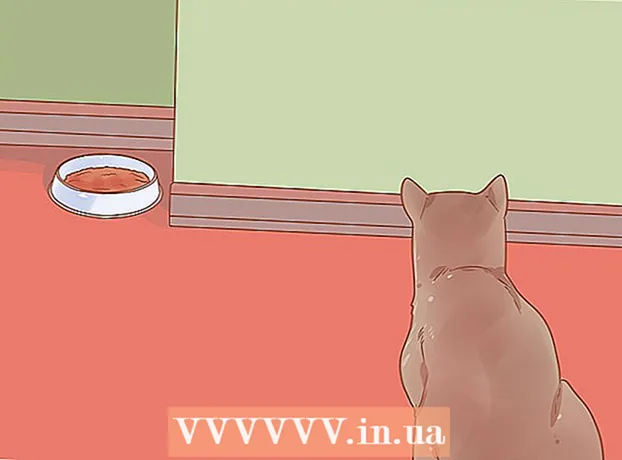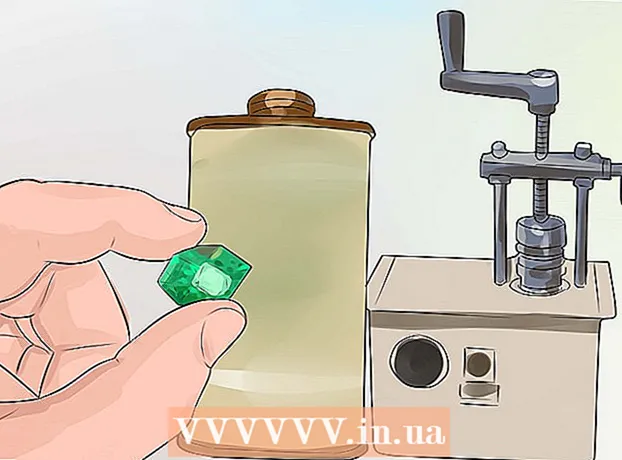Autor:
Mark Sanchez
Fecha De Creación:
28 Enero 2021
Fecha De Actualización:
2 Mes De Julio 2024

Contenido
Asegúrese de poder reunirse siempre en persona almacenando la información de contacto en su lista de contactos en la aplicación Contactos del iPad.
Pasos
 1 Toque el icono Contactos en la pantalla de inicio de su iPad para iniciar la aplicación Contactos.
1 Toque el icono Contactos en la pantalla de inicio de su iPad para iniciar la aplicación Contactos.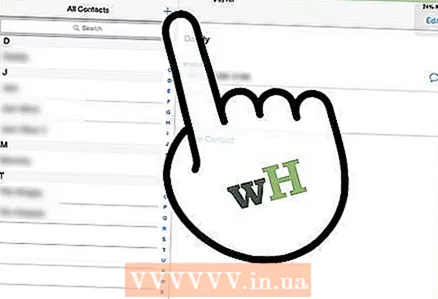 2 Haga clic en el botón más (+) en la parte superior de la interfaz.
2 Haga clic en el botón más (+) en la parte superior de la interfaz.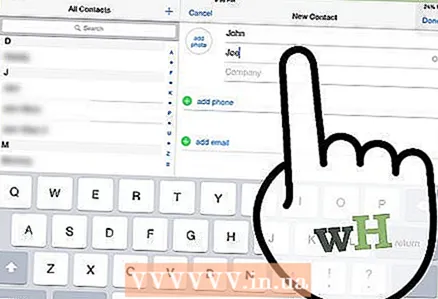 3 Ingrese el nombre y apellido del contacto en los dos primeros campos haciendo clic en ellos a su vez y usando el teclado virtual.
3 Ingrese el nombre y apellido del contacto en los dos primeros campos haciendo clic en ellos a su vez y usando el teclado virtual.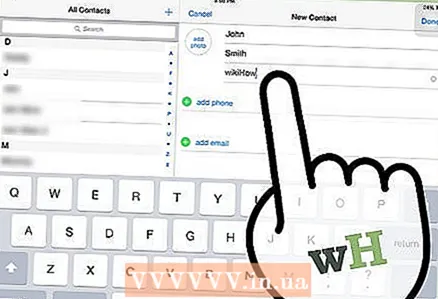 4 Introduzca el nombre de la empresa en el campo Empresa si es necesario.
4 Introduzca el nombre de la empresa en el campo Empresa si es necesario.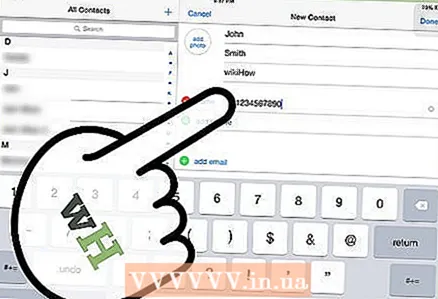 5 Haga clic en los campos Teléfono y Correo electrónico a su vez e ingrese la información correspondiente. También puede agregar números de teléfono y direcciones de correo electrónico adicionales debajo de la información principal que agregue.
5 Haga clic en los campos Teléfono y Correo electrónico a su vez e ingrese la información correspondiente. También puede agregar números de teléfono y direcciones de correo electrónico adicionales debajo de la información principal que agregue. 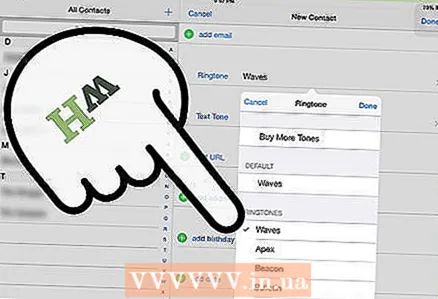 6 Presiona los campos Tono de timbre o Tono de texto para seleccionar un tono de timbre o tono de texto específico para este contacto. Haga clic en el botón Guardar cuando haya terminado.
6 Presiona los campos Tono de timbre o Tono de texto para seleccionar un tono de timbre o tono de texto específico para este contacto. Haga clic en el botón Guardar cuando haya terminado. 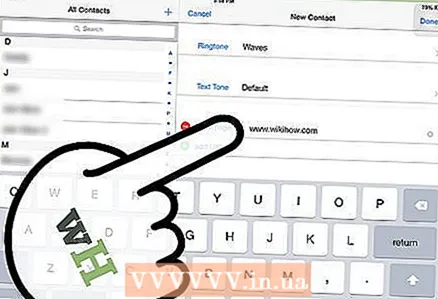 7 Haga clic en el campo Página de inicio e ingrese al sitio web del contacto.
7 Haga clic en el campo Página de inicio e ingrese al sitio web del contacto.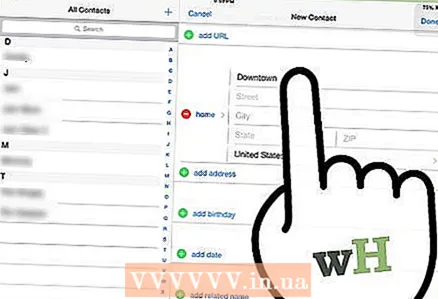 8 Toque el círculo verde con el signo más (+) para ingresar la dirección del contacto.
8 Toque el círculo verde con el signo más (+) para ingresar la dirección del contacto.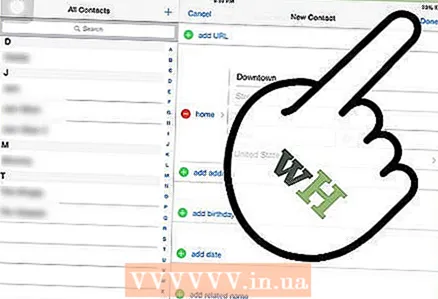 9 Haga clic en la sección Notas para agregar detalles adicionales del contacto. Cuando termine, haga clic en el botón Listo.
9 Haga clic en la sección Notas para agregar detalles adicionales del contacto. Cuando termine, haga clic en el botón Listo. 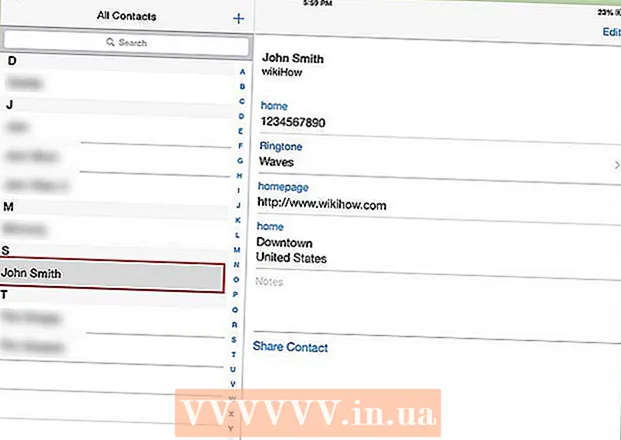 10terminado>
10terminado>
Consejos
- Puede hacer clic en la sección Agregar campo al crear o editar un contacto para agregar otro elemento a la información del contacto según sea necesario.
- Puede seleccionar y guardar números de teléfono y direcciones de correo electrónico en mensajes de correo electrónico y páginas web en su iPad, y seleccionar Agregar a contactos para crear rápidamente un nuevo contacto.
- Puede agregar una foto para su contacto haciendo clic en el campo Agregar foto y eligiendo Para tomar una foto con la cámara de su iPad o seleccionando una de la biblioteca de fotos en su iPad.
Advertencias
- Si usa iCloud para sincronizar sus contactos, los nuevos contactos agregados a su iPad se enviarán a los dispositivos conectados. Asegúrese de verificar que no está agregando información de contacto duplicada antes de agregar un nuevo contacto.